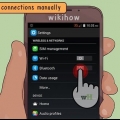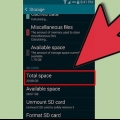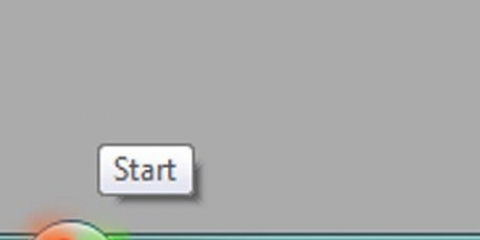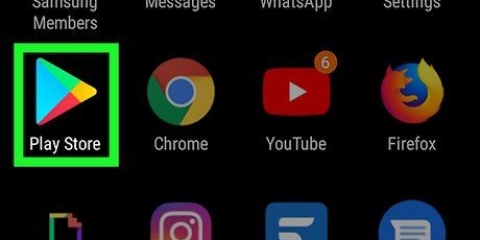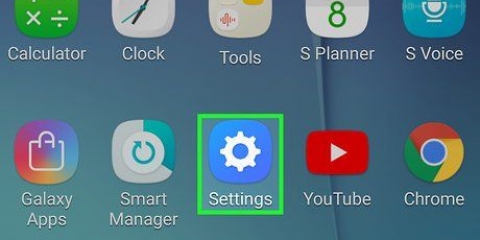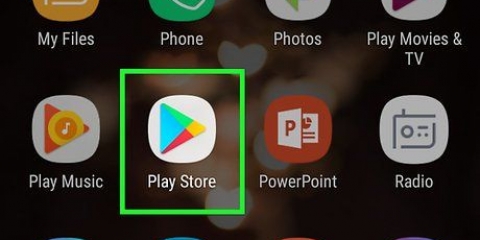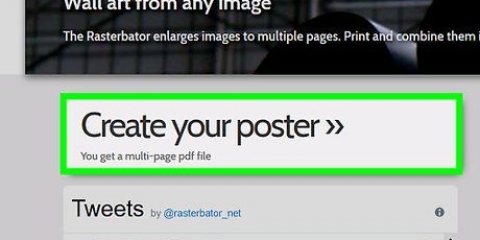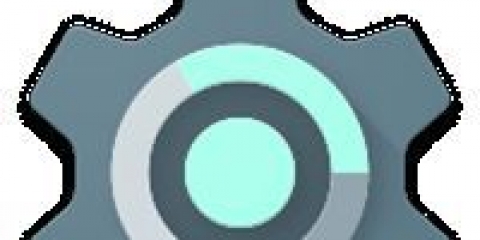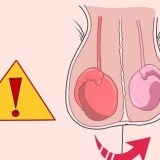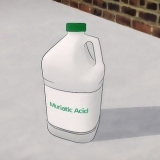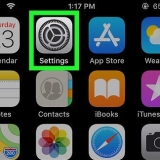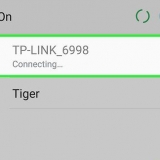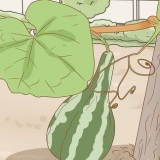Drucken sie text mit einem android
Wenn Sie eine gedruckte Version Ihrer SMS oder E-Mail wünschen, müssen Sie sie nicht in eine Datei kopieren und dann vom Computer aus drucken. Sie können diese Dateien direkt von Ihrem Android-Gerät aus drucken. Lesen Sie Schritt 1 weiter, um zu erfahren, wie Sie Text mit einem Android-Telefon oder -Tablet drucken.
Schritte
Teil 1 von 4: Ihr Android mit Ihrem Drucker verbinden

1. Bestimmen Sie, welchen Verbindungstyp Ihr Drucker verarbeiten kann. Es gibt mehrere Möglichkeiten, einen Drucker mit Ihrem Android-Gerät zu verbinden. Verwenden Sie dazu USB, Bluetooth oder WiFi, je nach den Fähigkeiten Ihres Druckers. 
- Wenn Sie einen Drucker über WLAN mit Ihrem Android verbinden, stellen Sie sicher, dass beide Geräte mit demselben WLAN oder Router verbunden sind.
Teil 2 von 4: Textnachrichten und Kontakte drucken

1. Laden Sie die „PrintShare“-App von Google Play herunter. PrintShare ermöglicht Ihnen das Drucken von Dokumenten von Ihrem Telefon, z. B. Kontakte und SMS.

2. Starten Sie PrintShare nach der Installation.

3. Tippen Sie im Menü entweder auf „Kontakte“ oder „Nachrichten“.

4. Tippen Sie auf das Element, das Sie drucken möchten, und tippen Sie auf "Drucken".”

5. Passen Sie die Einstellungen an. Im Bildschirm Druckvorschau können Sie verschiedene Optionen wie Schriftarten, Papiergröße und Ränder einstellen, bevor Sie mit dem Drucken fortfahren.

6. Tippen Sie auf "Drucken".”

7. Wählen Sie die Verbindungsart, die Ihr Android-Gerät und Ihr Drucker verwenden.

8. Wählen Sie den Drucker aus und warten Sie, bis der Druckvorgang des Dokuments abgeschlossen ist.
Teil 3 von 4: E-Mails drucken

1. Öffnen Sie Ihren Android-E-Mail-Client.

2. Tippen Sie auf die E-Mail, um sie zu drucken, um sie zu öffnen.

3. Drücken Sie die Menütaste auf Ihrem Telefon.

4. Tippen Sie auf „Drucken“.”

5. Wählen Sie „Mobiles Drucken“.”
Auf einigen Android-Geräten können Sie mit Mobile Print nur von bestimmten Druckermarken drucken, die normalerweise denen Ihres Telefons ähnlich sind. Wenn Ihr Android und Ihr Drucker jeweils von einem anderen Hersteller sind, verwenden Sie PrintShare.
Teil 4 von 4: Webseiten drucken

1. Öffnen Sie den Android-Webbrowser.

2. Rufen Sie die Webseite auf, die Sie drucken möchten.

3. Drücken Sie die Menütaste auf Ihrem Telefon.

4. Tippen Sie auf "Drucken".”

5. Wählen Sie „Mobiles Drucken“.”
Tipps
Diese Methoden verwenden gängige Android-Apps für das Web, Textnachrichten und E-Mails. Wenn Sie eine andere Software verwenden, können sich die Druckmethoden geringfügig von den oben angegebenen unterscheiden.
Оцените, пожалуйста статью